Vytváranie pútavého obsahu je v dnešnej dobe kľúčové pre úspech v marketingu obsahu. Canva ponúka množstvo funkcií, ktoré môžete použiť na vylepšenie svojich návrhov pomocou efektov a animácií. V tomto sprievodcovi vám krok za krokom ukážem, ako používať rôzne efekty v aplikácii Canva, aby ste posunuli svoju grafiku a obrázky na vyššiu úroveň.
Kľúčové poznatky
- Canva ponúka širokú škálu efektov pre text a grafiku, ktoré dodajú vašim návrhom špeciálny nádych.
- Rozmanitosť dostupných filtrov a efektov vám umožňuje byť kreatívny a vytvárať prispôsobené návrhy.
- Pochopenie používania efektov v aplikácii Canva je kľúčové pre plné využitie potenciálu tejto platformy.
Sprievodca krok za krokom
Ak chcete efektívne používať efekty v aplikácii Canva, postupujte podľa nasledujúcich krokov:
Krok 1: Prístup k efektom
Najprv musíte otvoriť aplikáciu Canva a vytvoriť nový návrh alebo vybrať existujúci projekt. Na paneli úloh vyhľadajte prvok, ktorý chcete upraviť.
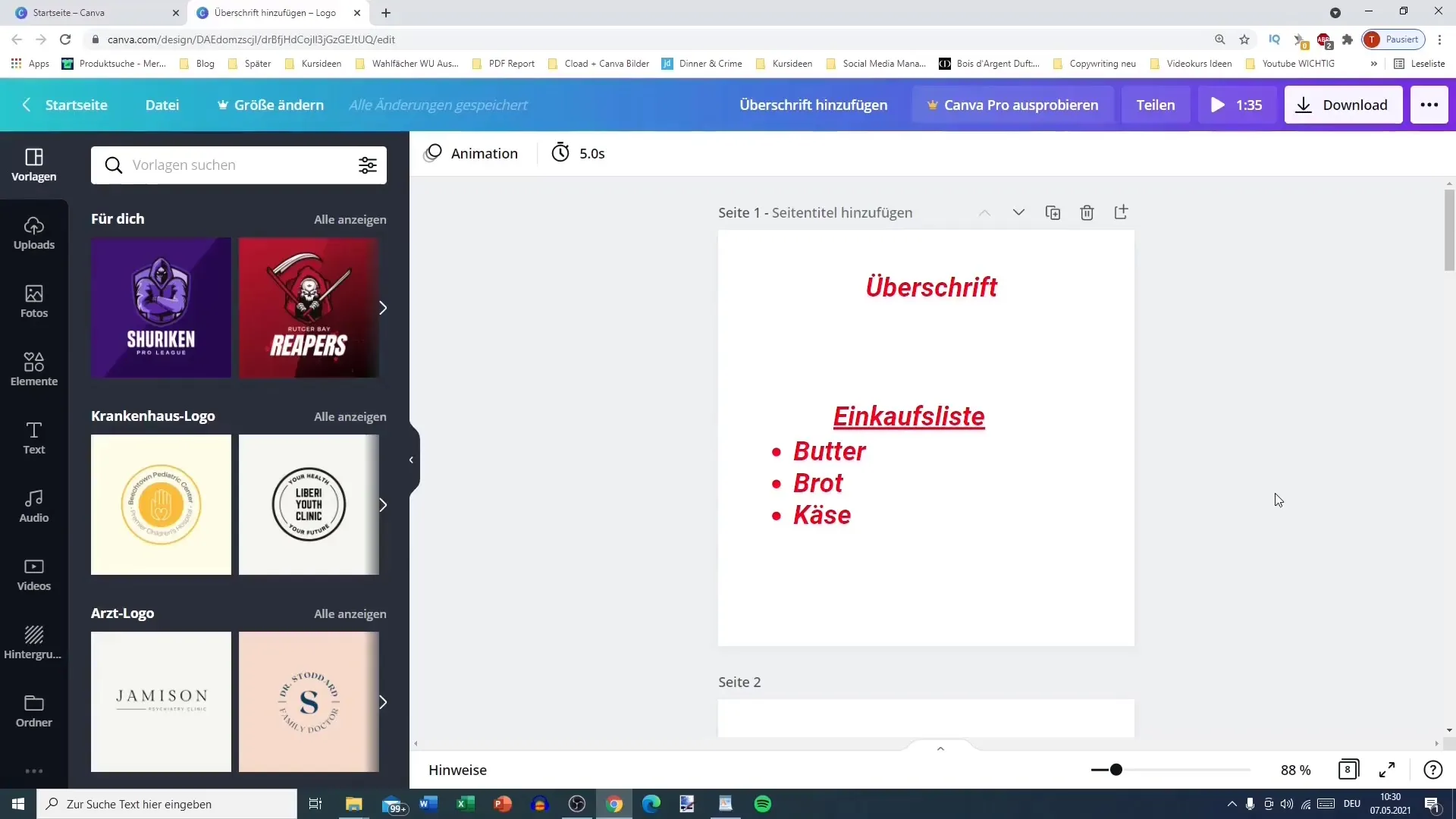
Krok 2: Výber prvku
Vyberte prvok, napríklad obrázok alebo text. K dispozícii máte rôzne možnosti vrátane orezania a ďalších možností úprav.
Krok 3: Odoslanie obrázka
Ak chcete použiť vlastné obrázky, môžete ich jednoducho nahrať. Prejdite do priečinka na prevzatie a vyberte obrázok, ktorý chcete použiť.
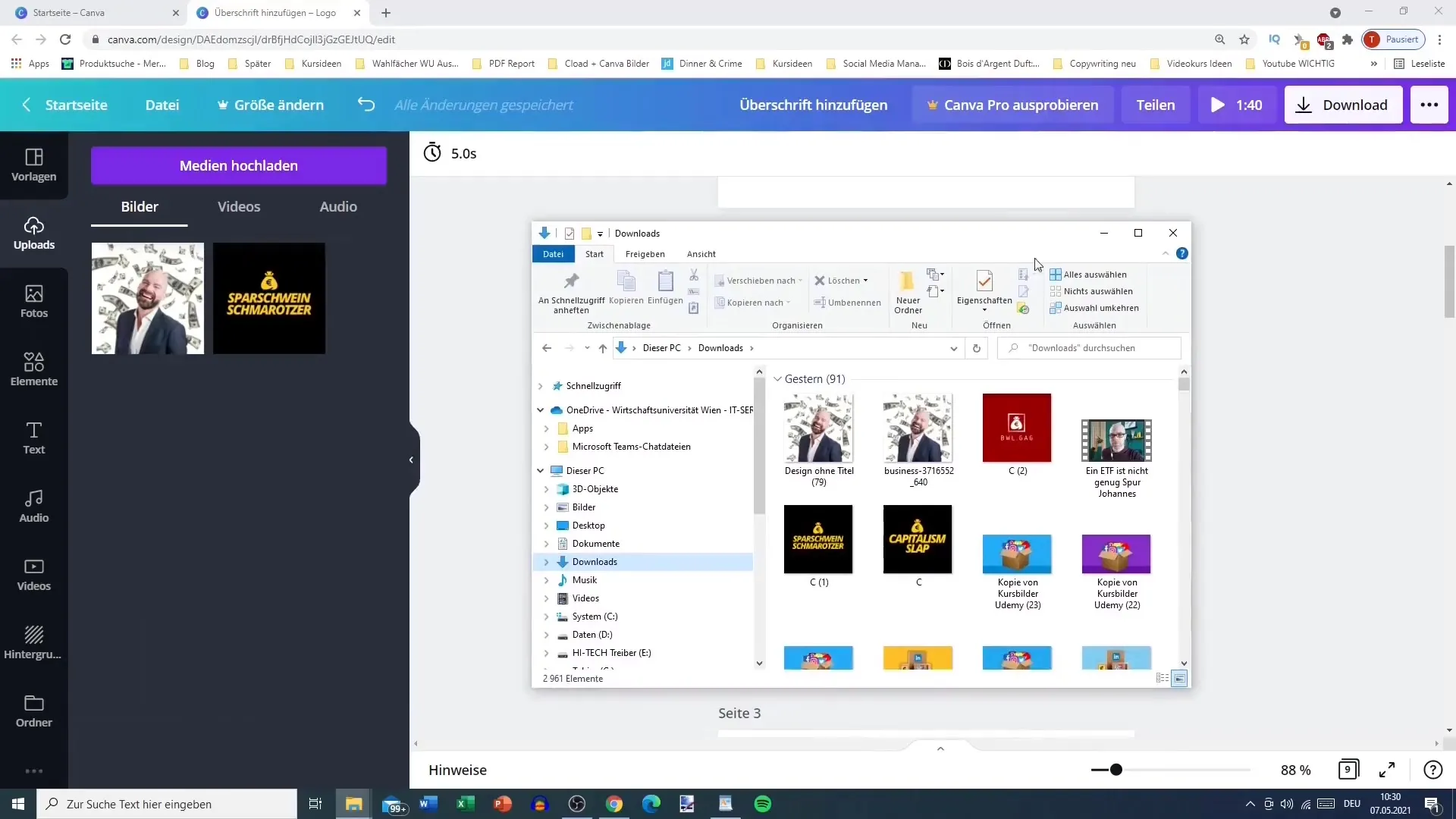
Krok 4: Použite efekty a filtre
Po nahratí obrázka kliknite na prvok a zobrazia sa možnosti efektov a filtrov. Nájdete tu rôzne spôsoby, ako vylepšiť svoj obrázok.
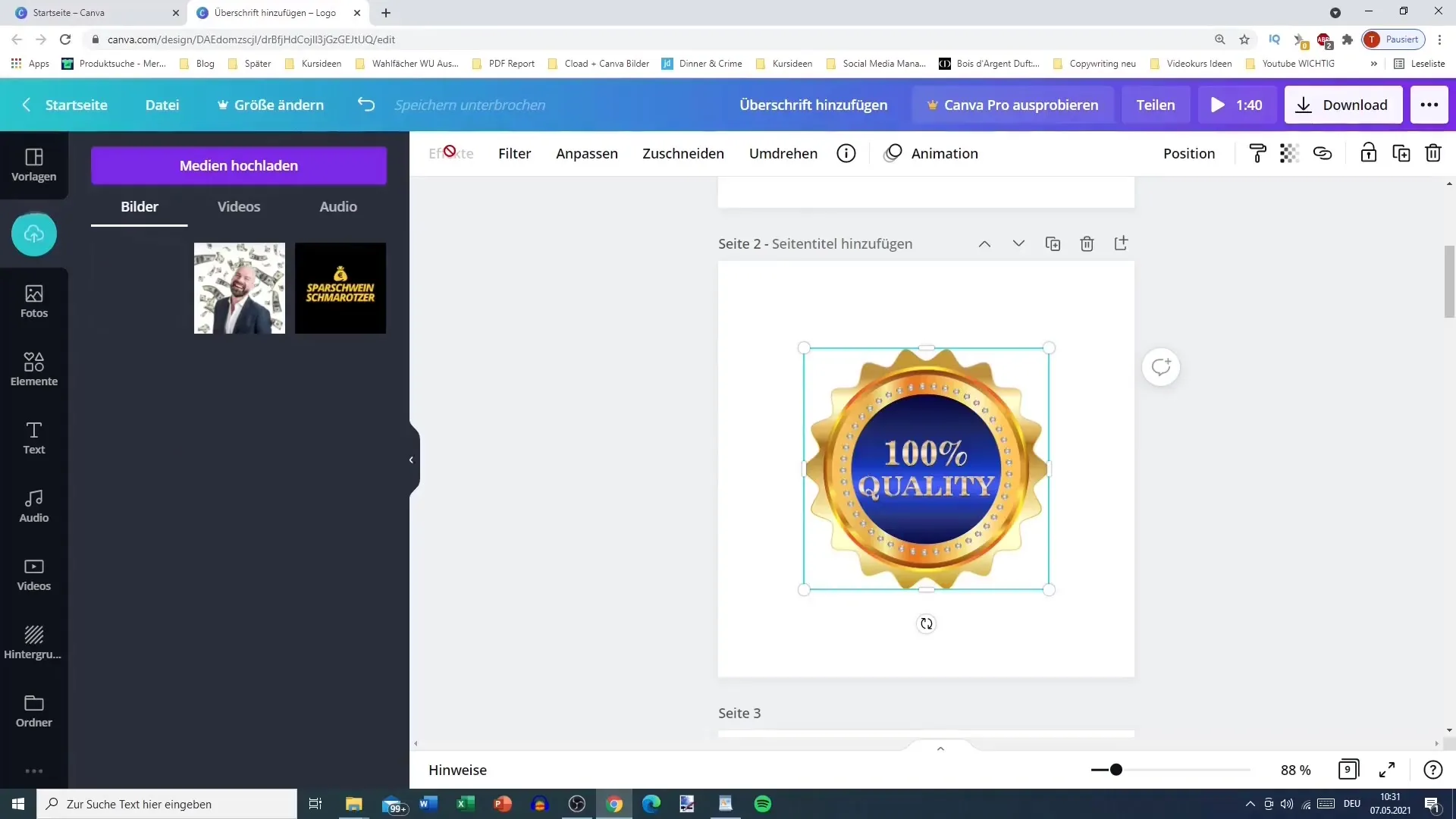
Krok 5: Použitie filtrov
Najprv vyberte jeden z predinštalovaných filtrov, napríklad "fotogenický", ktorý napodobňuje typické filmy Instagramu. Typ filtra môžete upraviť kliknutím na položku "Upraviť" a zmenou intenzity filtra.
Krok 6: Úprava tieňov a rámčekov
Do obrázka môžete pridať aj tiene, aby ste vytvorili trojrozmerný efekt. Vyberte možnosť "Tieň" a experimentujte s rôznymi nastaveniami, ako je mäkkosť, priehľadnosť a veľkosť.
Krok 7: Použitie lesku a ďalších efektov
V prípade potreby môžete pridať aj efekt lesku. Upravte farbu a intenzitu, aby ste dosiahli požadovaný konečný výsledok.
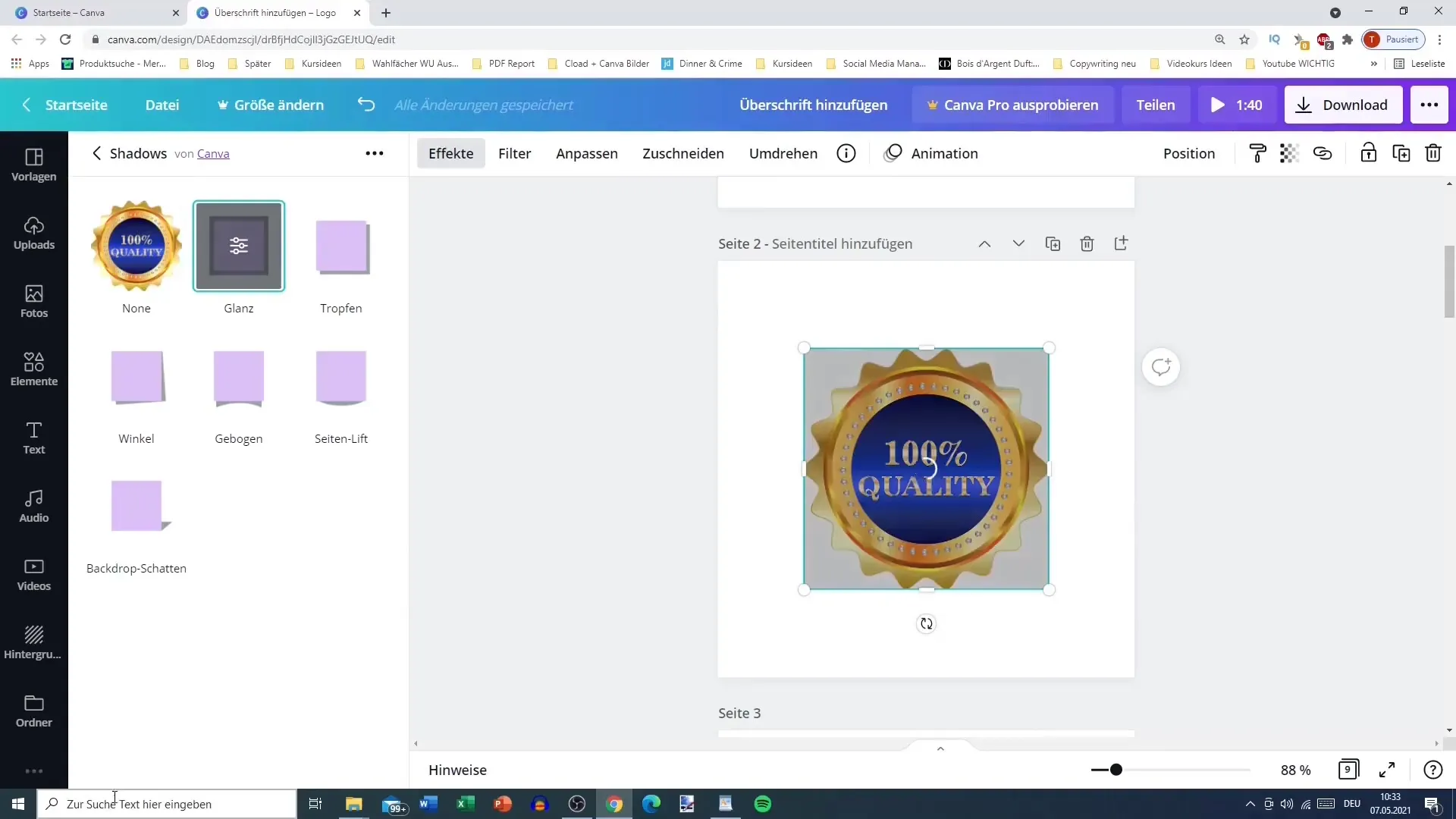
Krok 8: Experimentovanie s ďalšími efektmi
Vyskúšajte ďalšie efekty, napríklad "Zlý televízor", aby ste vytvorili efekty skreslenia. Tieto efekty sú obzvlášť užitočné pri úprave obrazu osoby na vytvorenie nostalgického štýlu.
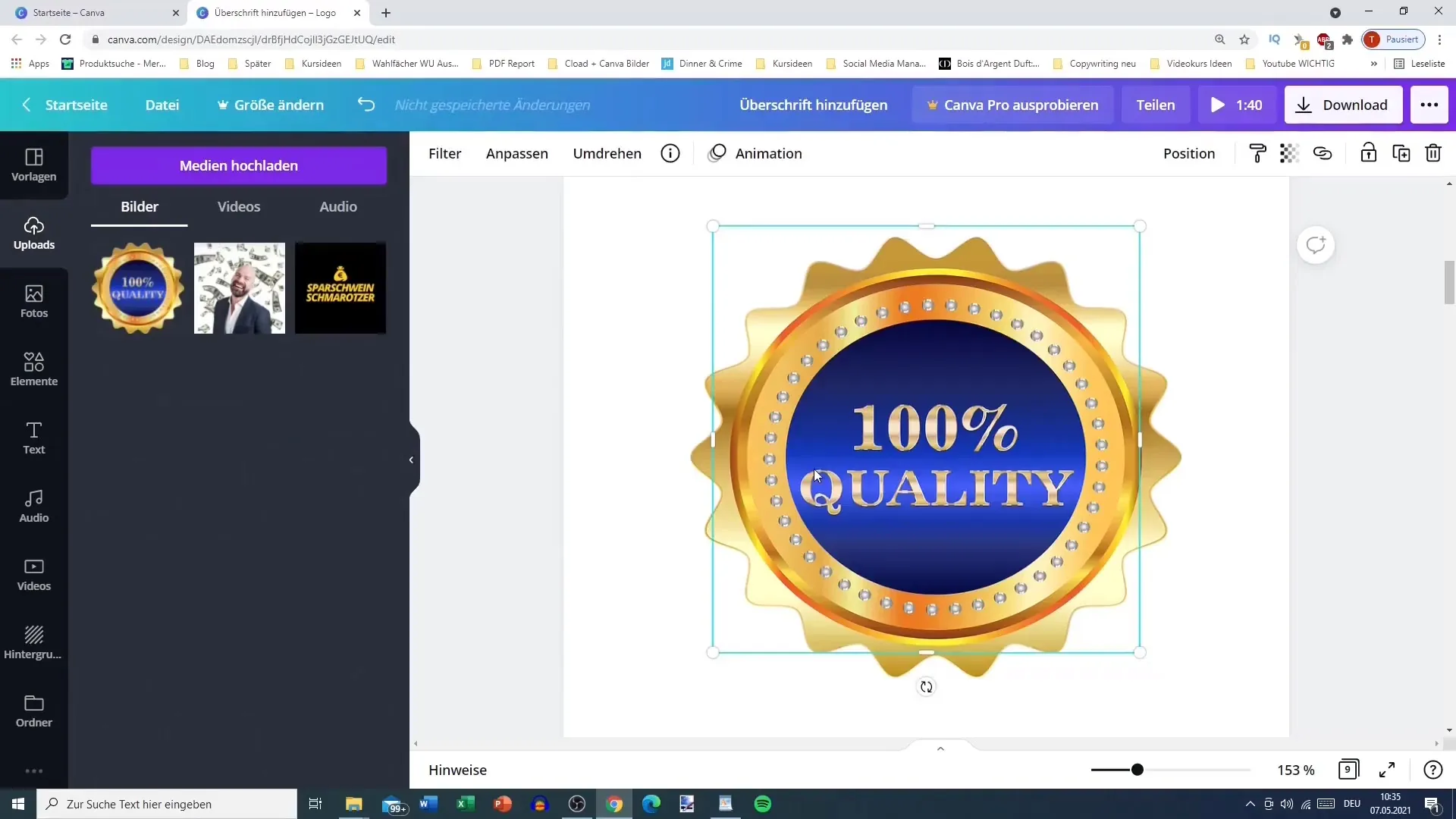
Krok 9: Použitie efektov glitch a pixel 8
Vyskúšajte kreatívne efekty, ako je napríklad efekt glitch alebo pixel 8, aby bola vaša grafika zaujímavejšia. Experimentujte a zistite, ktoré kombinácie sa vám najviac páčia.
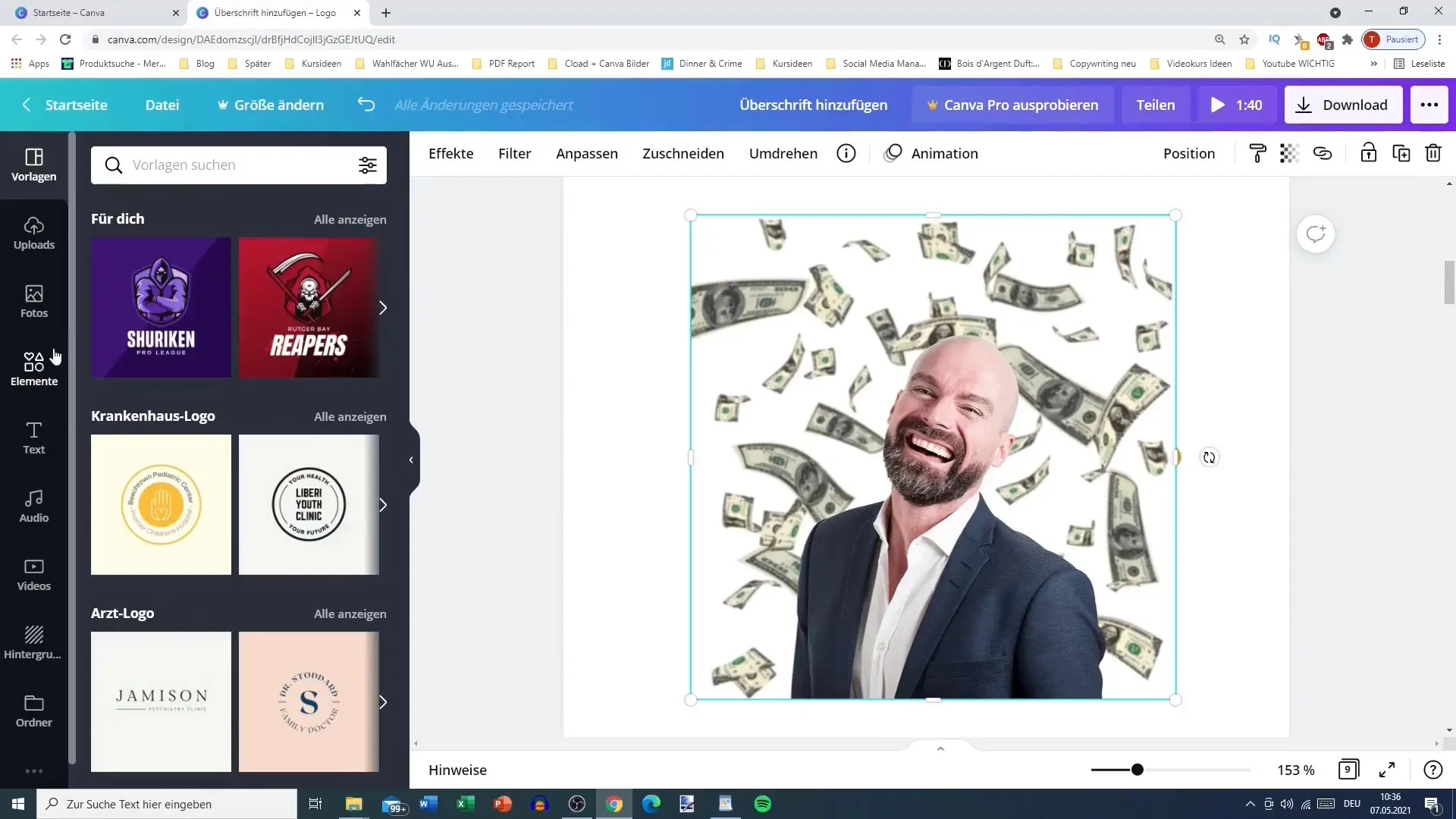
Krok 10: Zrušenie a doladenie
Ak nie ste s úpravou spokojní, môžete použiť tlačidlo Undo (Vrátiť späť) alebo kombináciu klávesov Ctrl+Z na odstránenie zmien. To je užitočné najmä na rýchle opravenie chýb.
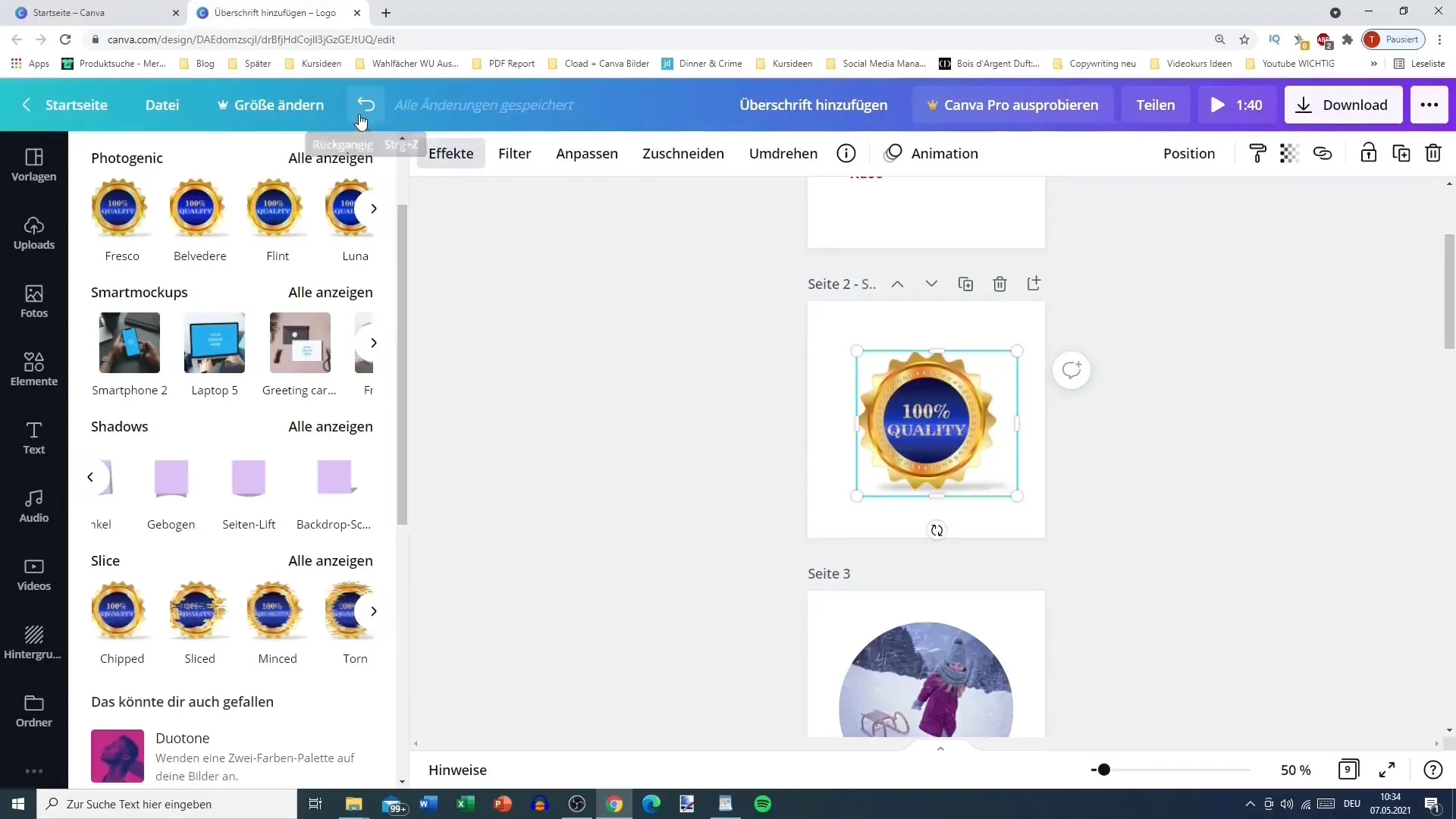
Krok 11: Dokončenie a uloženie
Keď ste so svojimi efektmi spokojní, uložte svoj návrh. Prejdite na položku "Stiahnuť" a vyberte požadovaný formát súboru, aby ste svoj projekt uložili a mali ho pripravený na neskoršie použitie.
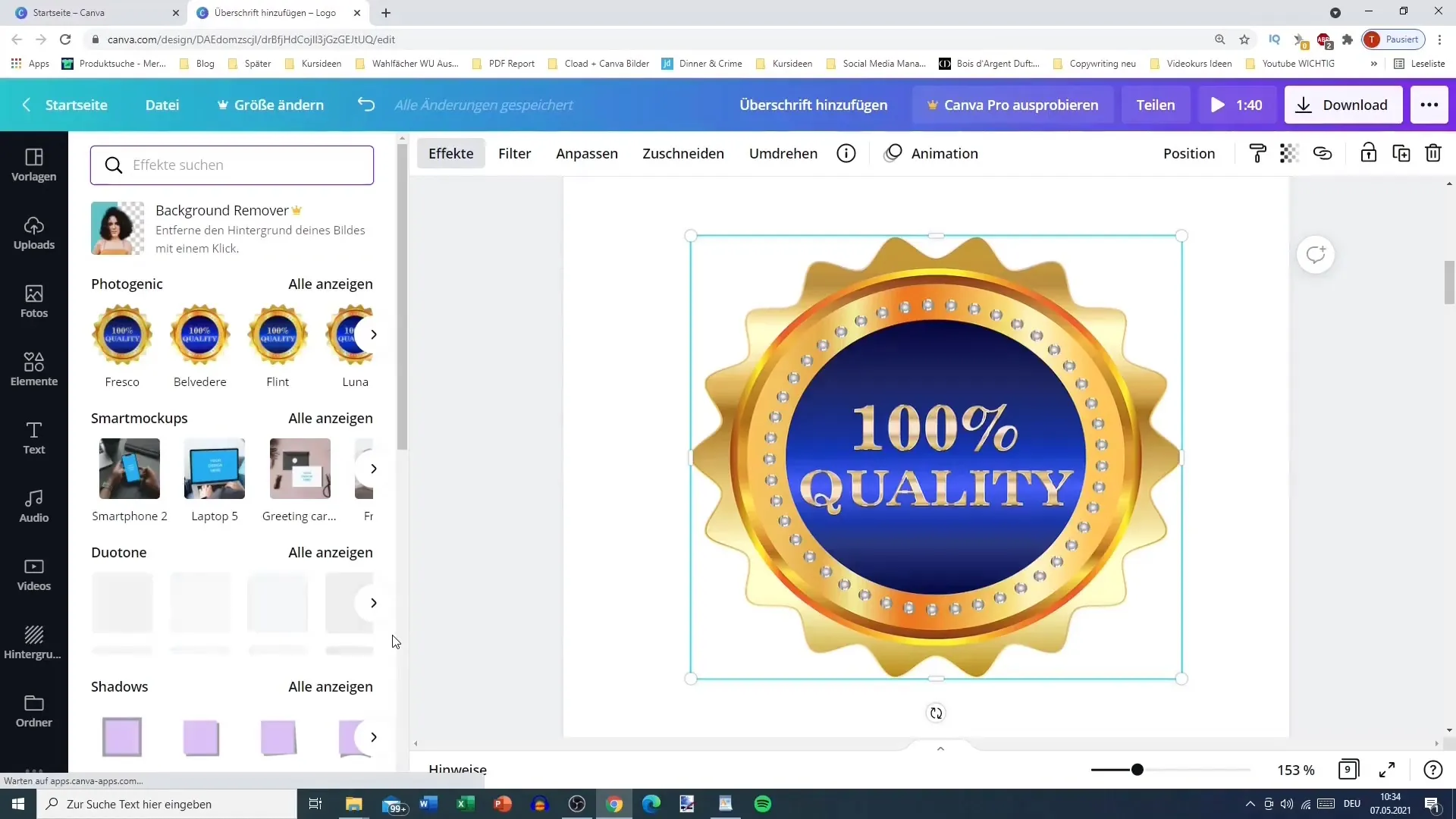
Zhrnutie
V tomto návode ste sa naučili efektívne používať efekty a funkcie filtrov aplikácie Canva. Cieleným používaním efektov môžete svoje návrhy individualizovať a zatraktívniť.
Často kladené otázky
Aké sú najlepšie efekty na ozvláštnenie obrázkov? Najlepšie efekty sú filtre, odlesky a tiene. Tie dodajú vašim obrázkom hĺbku a štýl.
Môžem do aplikácie Canva nahrať vlastné obrázky? Áno, môžete nahrať vlastné obrázky a upraviť ich podľa svojich predstáv.
Ako môžem zrušiť efekt?Zmeny môžete zrušiť pomocou klávesu Undo alebo Ctrl+Z.
Existujú filtre v štýle Instagramu? Áno, Canva ponúka mnoho filtrov založených na populárnych vzoroch Instagramu.
Môžem na jeden obrázok použiť viacero efektov? Áno, môžete kombinovať rôzne efekty a dosiahnuť tak jedinečné výsledky.


